마케터도 창작자도
뉴스레터는 메일리에서
브랜드 마케터
구독자 그룹, 데이터 분석,
자동화로 마케팅을 효과적으로
개인 창작자
베이직은 월 1,000건 무료로
창작의 시작을 부담없게
검색 노출로 지속적인 성장
Google Lighthouse SEO 100점인 메일리는 검색엔진 최적화된 뉴스레터 블로그로 더 많은 사람들에게 효과적으로 알릴 수 있습니다.
통계와 데이터로 더
정확한 성과 측정
각 메일별 통계와 구독자별 통계를 활용하면 뉴스레터의 성과를 더욱 정확하게 측정할 수 있습니다.
또한 GA, GTM 등의 외부 데이터 분석 도구를 연동해 더욱 상세한 데이터를 분석할 수 있습니다.
지금 뉴스레터를
시작해보세요
🎉 새로운 뉴스레터
💌 추천 뉴스레터
🔥 인기있는 레터
능숙함으로 미뤄둔 마음을 다잡는, 공간 디자이너 재성의 에세이

Notice
Jungle Dev Club은 정글 수료생의 성장을 돕습니다.
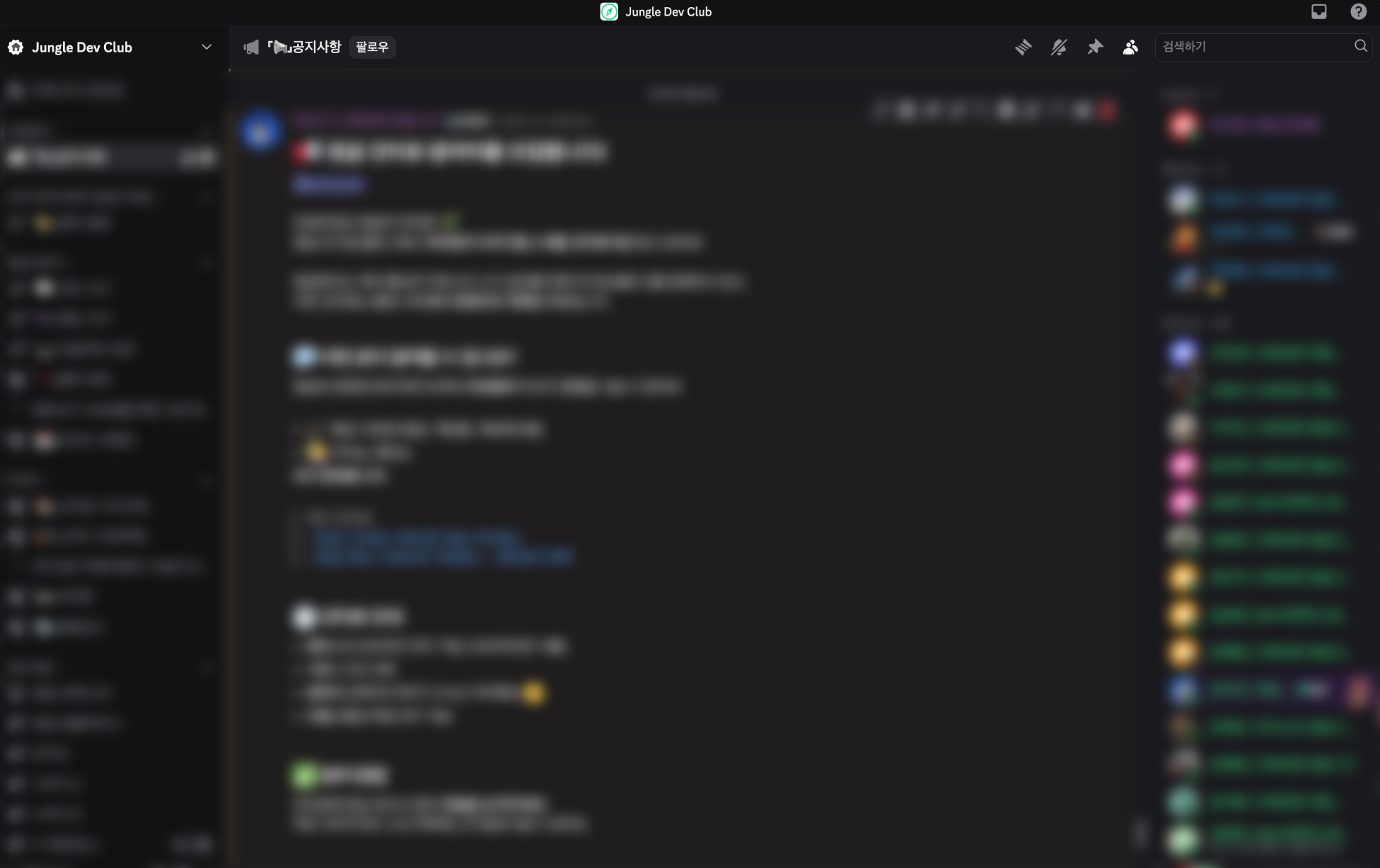
UX
일 하다 눈이 가는 소식을 큐레이션해서 공유합니다

인공지능
혁신 설계 시대를 여는 친절한 가이드


👋 새로운 레터
베트남
하노이 하리아 스파 체험단 모집
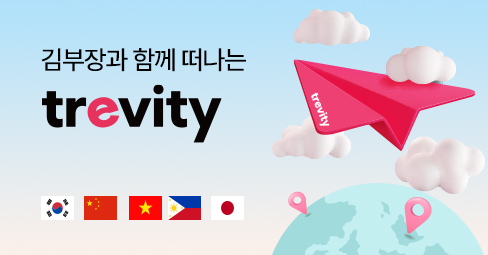
서둘러 신청하세요!
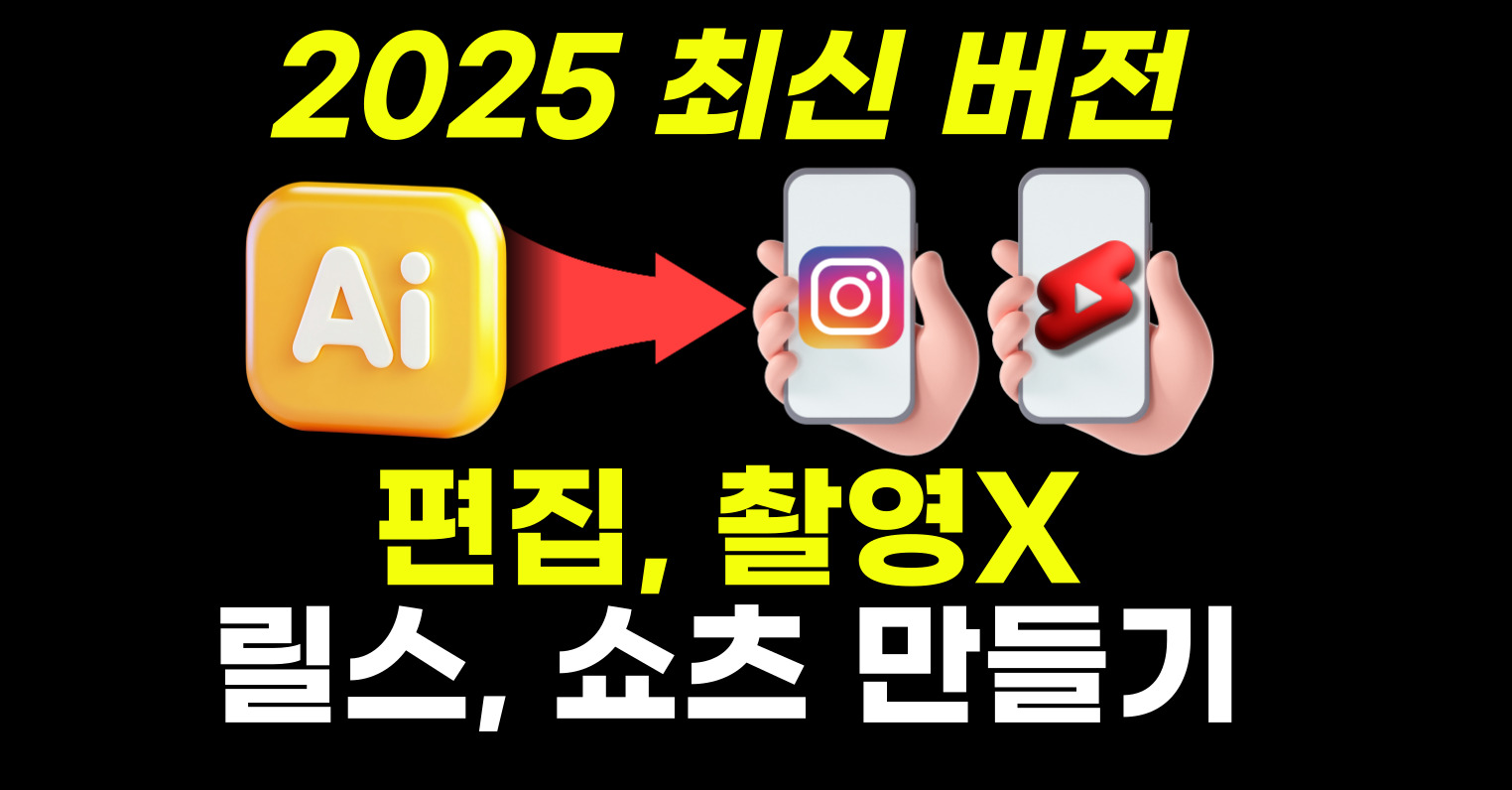
전자/통신
|멤버십
접적지역에 배치되는 대드론 소프트킬 무기체계

Prompt Archive
러브크래프트 세계관
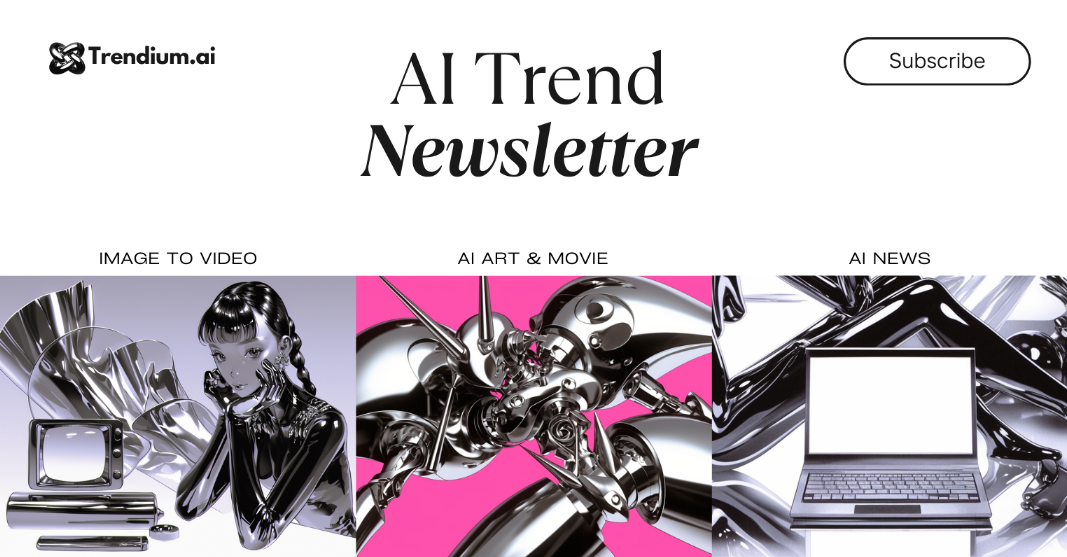


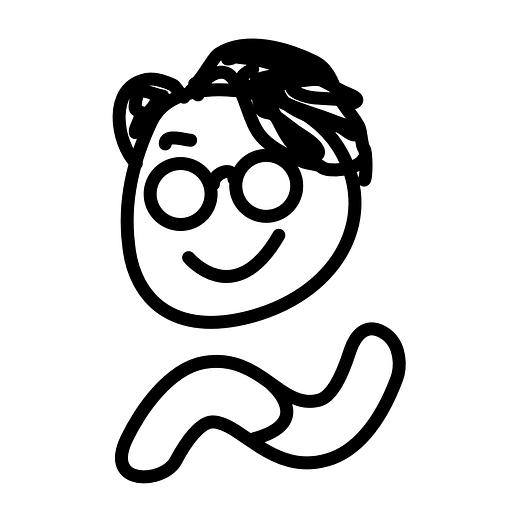

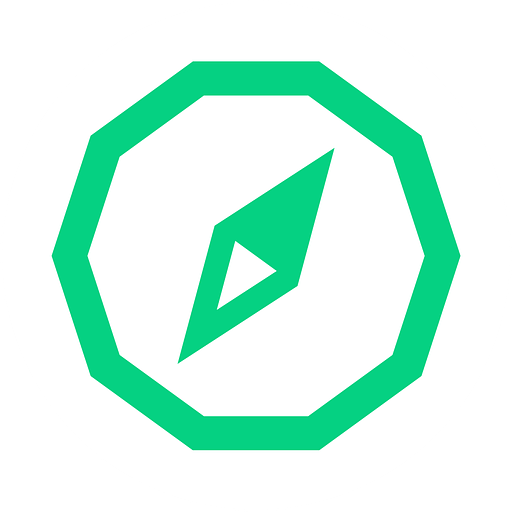

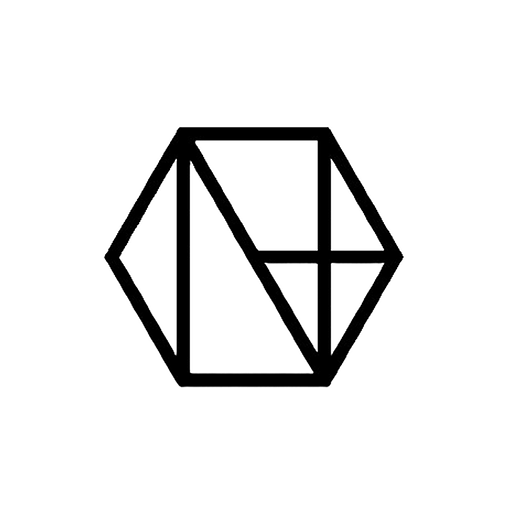
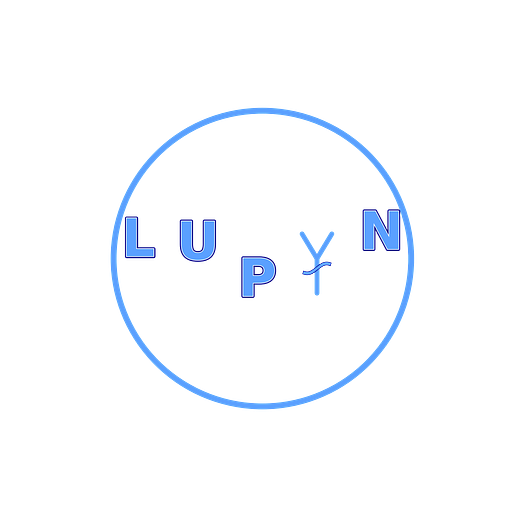


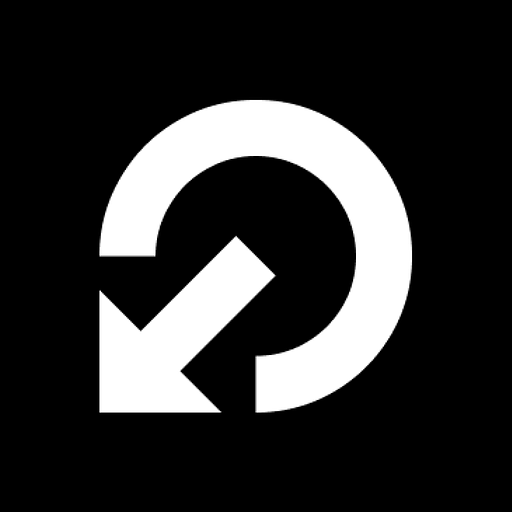
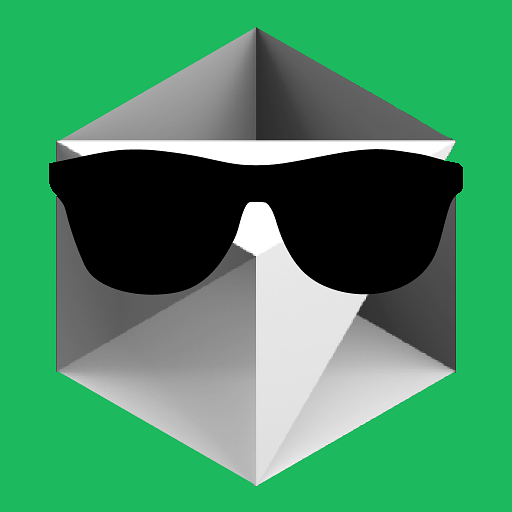


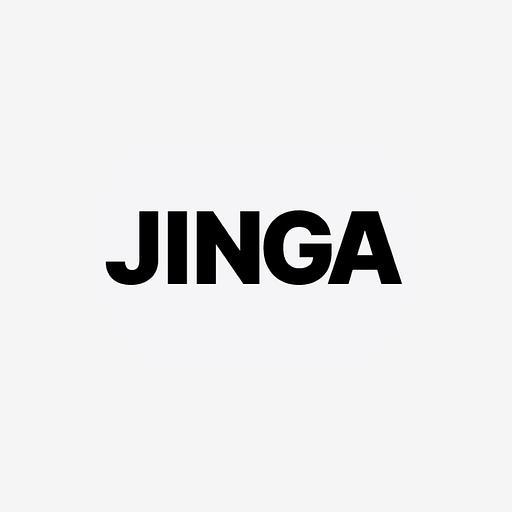

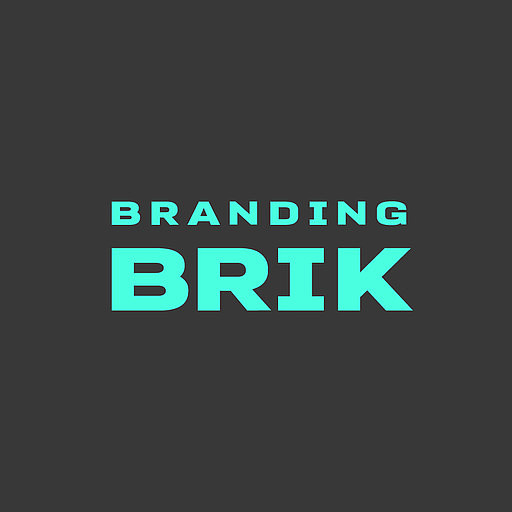



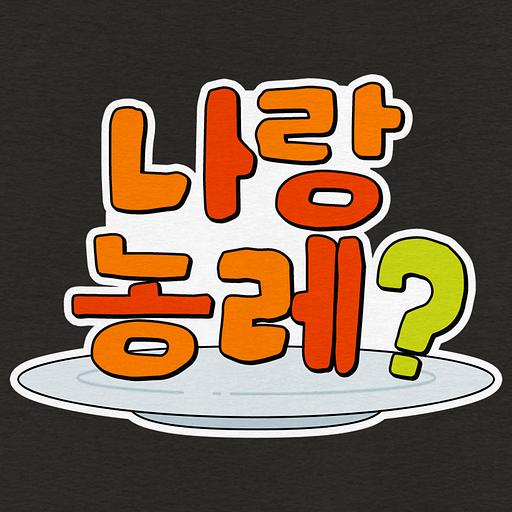

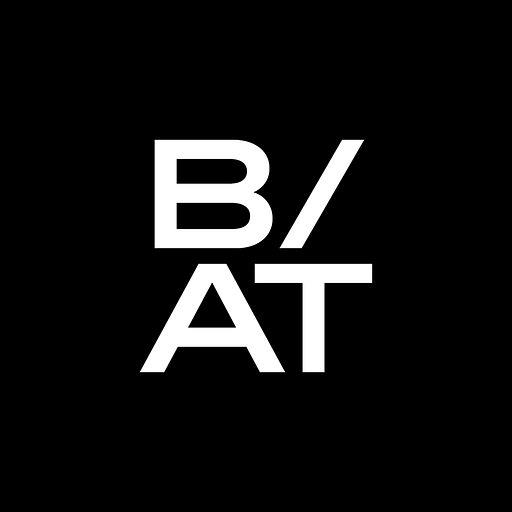


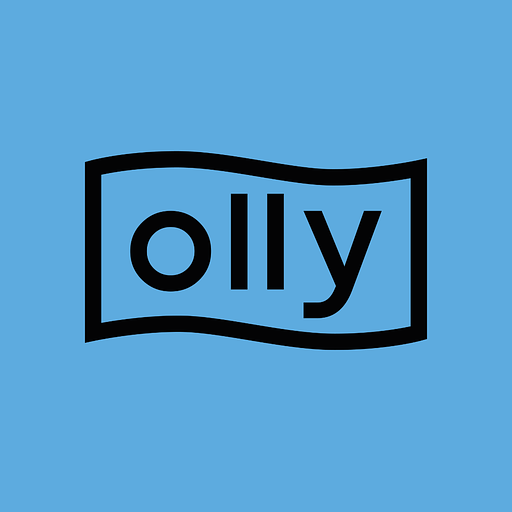
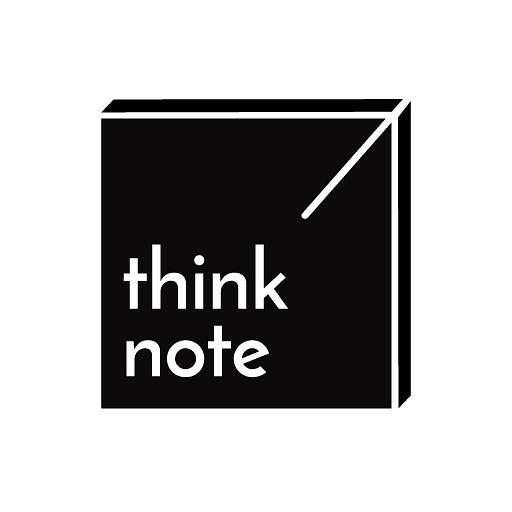
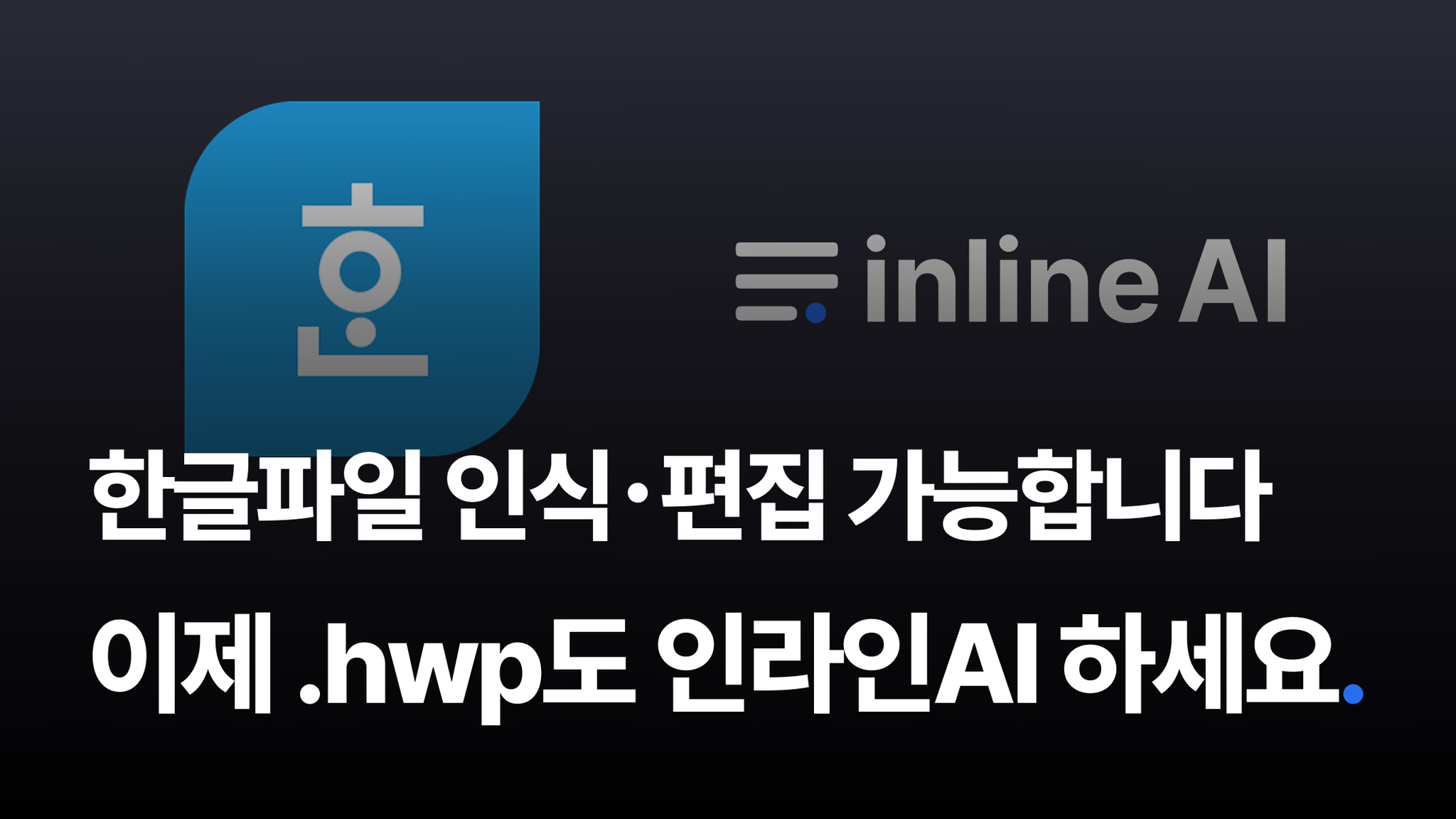
![[140번째 연못] 블랙핑크랑 눈 감고 하나, 둘, 셋, 뛰어!의 썸네일 이미지](https://cdn.maily.so/202507/1752814515617828.png)
![(광고) [Trend A Word #424] 에디터 1년차에 내가 이룬 것들, 트렌드 독촉하기 234124회의 썸네일 이미지](https://cdn.maily.so/202508/1754541717334188.jpeg)



![[팀장이 되고 싶은 문화 ] 백코치의 성장하는 사람들이 읽는 뉴스레터 2025년 33화 (255화)의 썸네일 이미지](https://cdn.maily.so/3aj0ig1np24g66dplm4p0v6f4u4y)
![[경영컨설팅 현장] 공공기관(외청) Green Bio 부문 재정성과 특강의 썸네일 이미지](https://cdn.maily.so/yigzi2wf5xi5sjzn5riljpkixjke)


![[8月 13日] 나와 영화, 둘만 아는 파동➿의 썸네일 이미지](https://cdn.maily.so/202508/1755010409790562.jpeg)
![[플레이오] 🌏2주 만에 ROAS 108%! 웨비나에서 실전 전략 공개합니다의 썸네일 이미지](https://cdn.maily.so/medl1wxrr0v2fs7dsbh6eufndb59)
![[08월 13일] IT is 뉴스클리핑의 썸네일 이미지](https://cdn.maily.so/ns43lokwjhml52fmb8tu6ntu7hor)

